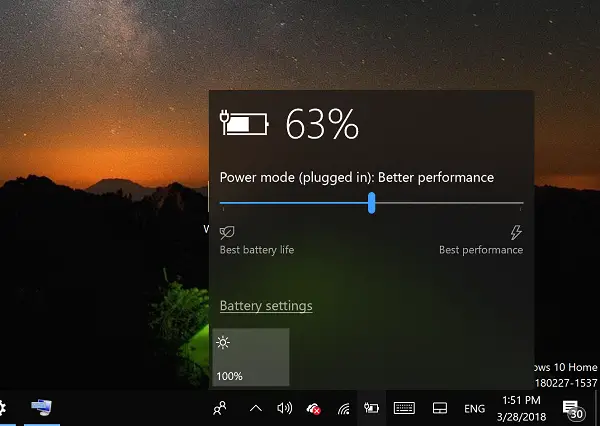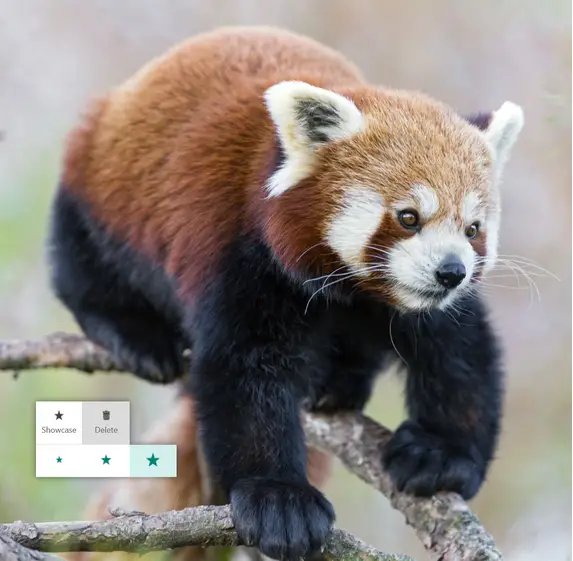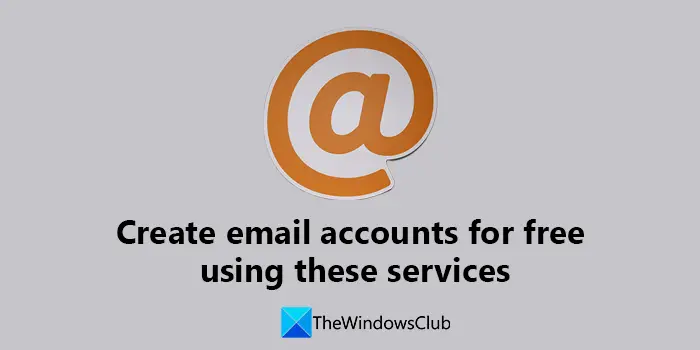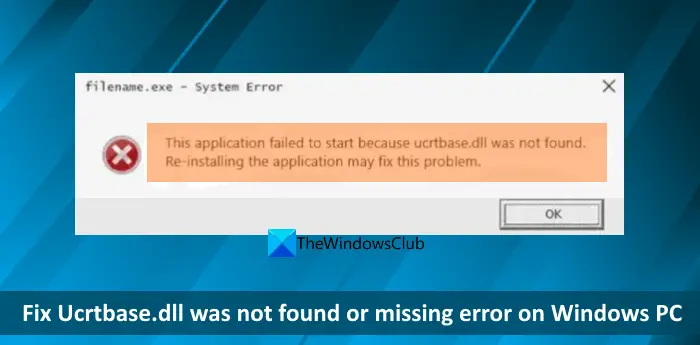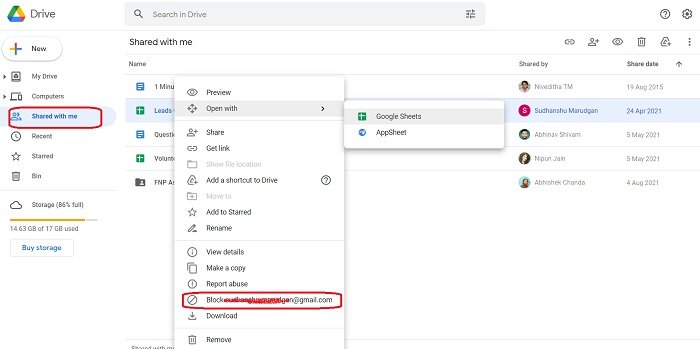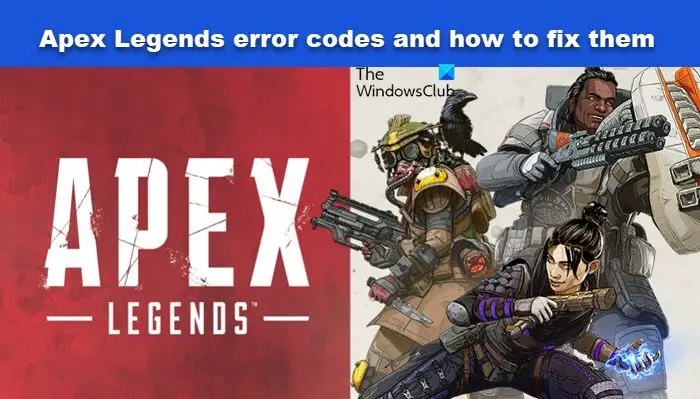Windows には、次のファイル マネージャーが組み込まれています。ファイルエクスプローラーこれは、ユーザーがフォルダーやファイルなどを探索するのに役立ちます。通常の Windows ユーザーがさまざまなディレクトリを探索するには、内蔵のファイル エクスプローラーで十分ですが、ユーザーは追加機能を探す場合があります。そこでサードパーティのファイル マネージャー アプリを見つけることができます。それらの使用法。今日は以下を見ていきますエシャロット、無料ファイルマネージャーソフトウェアWindows用。
Windows用Shalotファイルマネージャー
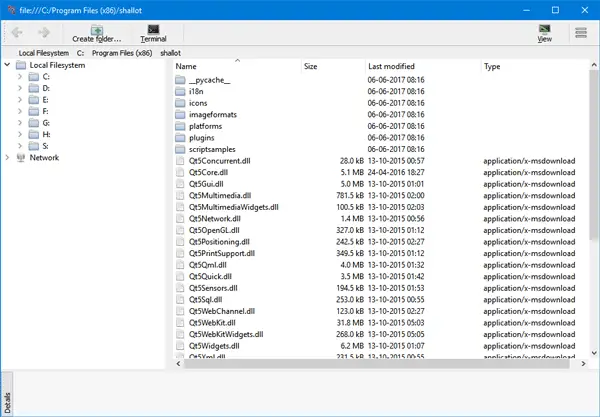
Shallot は、次のような機能が豊富なファイル マネージャー アプリではありません。タブラカス, しかし、それには独自のプラスポイントがあります。ユーザー インターフェイスは非常にシンプルで、すべての機能が詳しく文書化されています。このファイルマネージャーを使用してさまざまなフォルダーを参照するときに問題が発生することはありません。他の通常のアプリと同様に、フォルダーを簡単に探索できるツリービュー エクスプローラーを見つけることができます。機能について言えば、それほど多くのオプションは見つからないかもしれませんが、このツールには重要なオプションがすべて含まれています。
- ファイルエクスプローラー:すべてのパーティションとハードディスク (複数の場合) を参照できるファイル エクスプローラー。
- ブックマーク: 特定のフォルダーを頻繁に開く必要がある場合は、ナビゲーション メニュー バーでそのフォルダーをブックマークするだけです。特定のパスに移動して特定のフォルダーを開く代わりに、「ブックマーク」機能を使用できます。他の Web ブラウザと同様に、ブックマークはナビゲーション メニューに追加され、ユーザーはブックマークをクリックしてそのパスまたはフォルダーを開くことができます。
- ファイルの名前を変更します:5 つのファイルの名前を変更する必要があると仮定します。デフォルトのファイル エクスプローラーを使用する場合は、すべてのファイルを個別に選択し、F2 ボタンを押して 1 つずつ名前を変更する必要があります。ただし、シャロットを使用すると、次のことができます。複数のファイルの名前を変更する簡単に。一度に名前を変更するファイルを複数選択すると、すべてのファイルが自動的に表示されます。
- コマンド プロンプトを開きます。特定のコマンドを実行するには、特定のフォルダーでコマンド プロンプトを開く必要があるとします。このツールを使用すると、Shift キーを押しながら右クリックしてコマンド プロンプトまたは PowerShell を開く必要がなくなります。ナビゲーション メニューには、すぐに開くためのオプションがあります。
- プロファイル管理:さまざまなプロファイルを作成し、さまざまな設定を行うことができます。したがって、特定の設定で特定の外観が必要な場合は、別のプロファイルに簡単に切り替えることができます。
特定のフォルダーをブックマークしたい場合は、そのフォルダーを右クリックして、ブックマークに追加。
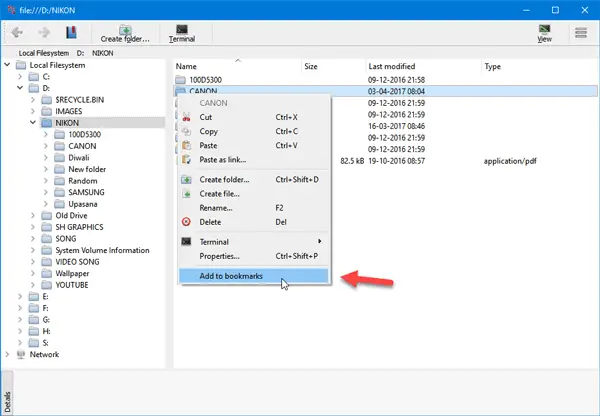
複数のファイルの名前を変更する場合は、すべてのファイルを選択し、選択したファイルを右クリックして、名前の変更。その後、ウィンドウが表示され、目的の名前と拡張子を入力できます。このツールでも利用できる設定がいくつかあります。それらを取得するには、右上隅に表示される 3 つの点のボタンをクリックし、
このツールでも利用できる設定がいくつかあります。これらにアクセスするには、右上隅に表示される 3 つの点のボタンをクリックし、チューニング。その後、それに応じてカスタマイズするためのオプションがいくつか見つかります。
ダウンロードしたい場合は、利用可能ですここ。
ファイルボイジャー、コンバータ、マルチコマンダー、アンリアル コマンダー、フリーコマンダーそしてXYプローラー他の無料のファイル マネージャー ソフトウェアも検討してみてください。
最高のファイルマネージャープログラムは何ですか?
沢山あります無料のファイルマネージャープログラムWindows 11 と Windows 10 で利用できます。ただし、Shallot は、機能、オプション、ユーザー インターフェイスなどの点で最高の製品の 1 つです。これとは別に、XYplorer、One Commander、FreeCommander、Konvertor なども使用できます。
Windows 11/10用のより良いファイルマネージャーはありますか?
Windows 11/10 PC の内蔵ファイル マネージャーやファイル エクスプローラーが気に入らない場合は、サードパーティ アプリを使用できます。 Windows 11 および Windows 10 には無料のファイル マネージャー アプリが多数あります。たとえば、One Commander、Shalot などを使用できます。
このアプリがあなたのお役に立てば幸いです。